服务器开机按F11键如图1-1所示

图1-1
在图1-2所示按F2键

图1-2
进入BIOS设置界面选择Boot Settings后将Boot Mode启动方式改为UEFI如图1-3所示

图1-3
键盘回车后按Esc键进入图1-4界面,保存设置并退出重启

图1-4
在图1-5界面按F1键继续

图1-5
在图1-6示图中按“e”键

图1-6
进入图1-7界面将LABEL=CentoSx207x20x86_64修改为/dev/sdb4如下图所示按Ctrl+x启动

图1-7
进入开始系统安装界面如图1-8所示

图1-8
选择硬盘和手动分区再点击Done如图1-9所示

图1-9
进入分区设置界面如图1-10所示,点击自动分区

图1-10
点击Done如图1-11所示

图1-11
在SUMMARY OF CHANGES中点击Accept Changes接收改变如图1-12所示

图1-12
回到开始系统安装界面如图1-13所示点击重启

图1-13
在系统重启过程中统一设置root用户密码如图1-14所示,也可以设置其他用户密码

图1-14
© 版权声明
文章版权归作者所有,未经允许请勿转载。如内容涉嫌侵权,请在本页底部进入<联系我们>进行举报投诉!
THE END


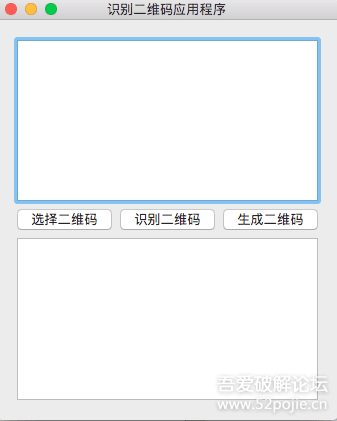


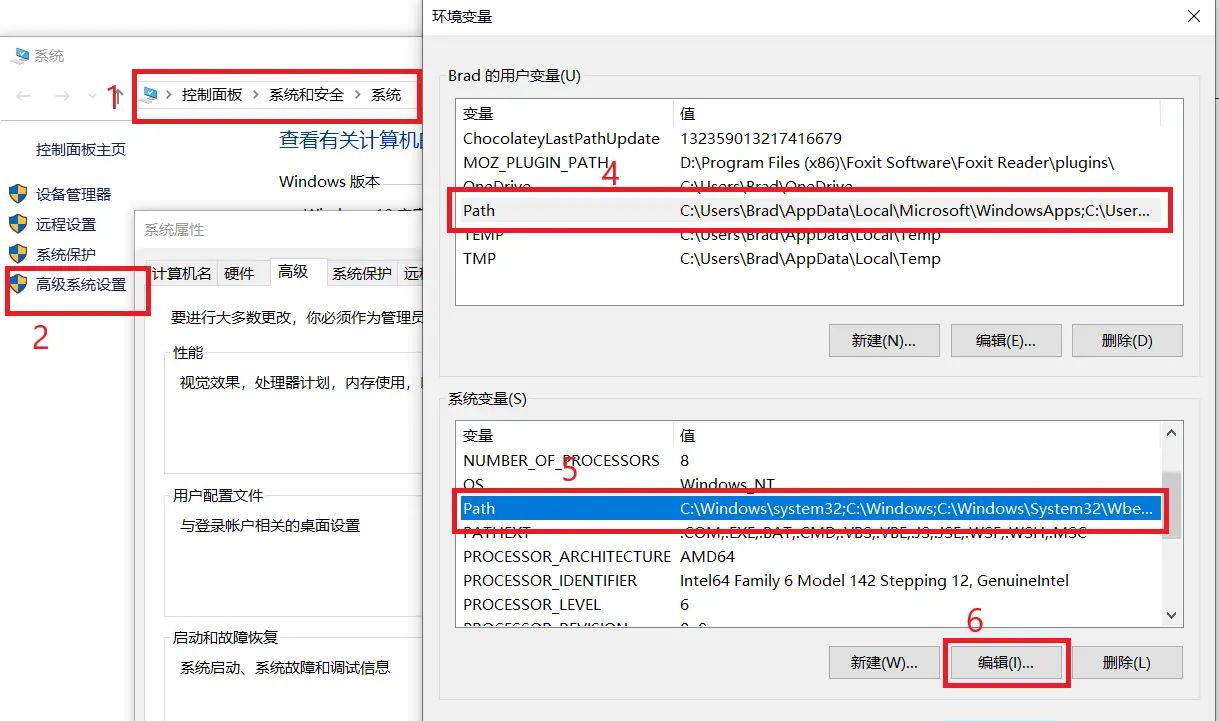
















暂无评论内容